PS怎么拼接照片成全景
发布时间:2017-05-16 21:16
我们知道照片一般拼接起来会很好看,特别是有点照片可以拼接成全景的,下面是小编带来关于PS怎么拼接照片成全景的内容,希望可以让大家有所收获!
PS拼接照片成全景的方法
一、打开Photoshop,选择“文件”菜单中的“自动”子菜单中的“Photomerge”。
二、打开Photomerge后根据需要选择合适的“版面”,然后单击“浏览”按钮选择待拼接的图片。
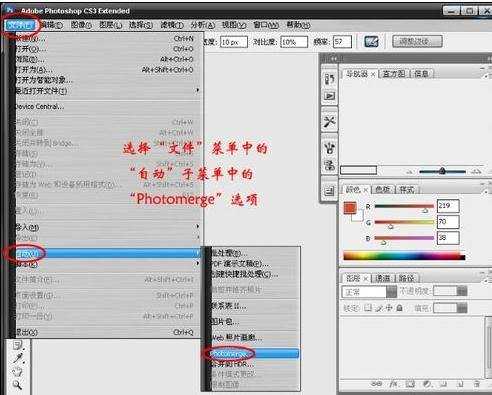
左侧有好几种版面可选,文字下的图标表示的意思很清楚,可以根据你自己拍摄的方法和需求选择合适的版面,第一次用建议把各种版面都试一下,这样你好对各种版面有个直观的了解。
三、选中所有待拼接的照片,单击“打开”按钮将其打开。
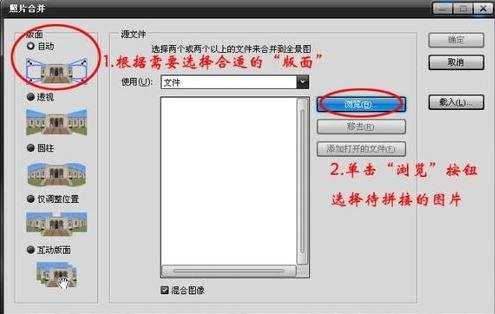
四、确认打开的文件无误后单击“确定”按钮。
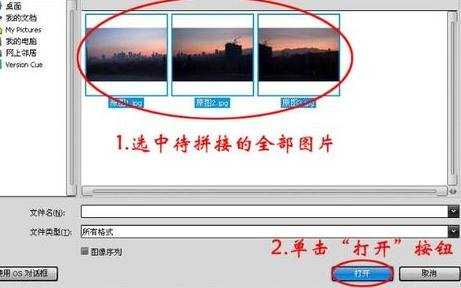
确定后稍等片刻(时间与照片数量、大小以及计算机配置有关),Photoshop会自动将你所选的照片拼接到一起,这时不要有任何操作,以免死机。
五、照片合成好之后利用Photoshop中的“裁切工具”对合并好的文件进行裁切。
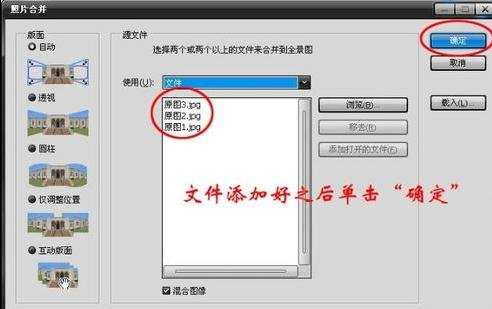
注意:利用裁切工具可以重新构图,选择好裁切区域之后一定要单击“提交”或按回车键,否则不能进行下一步操作。
裁切完成后的效果如下:

六、如果对最终效果满意就可以保存了。
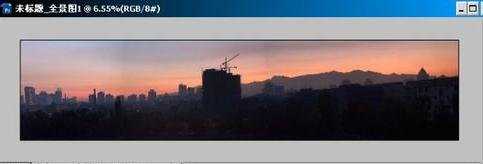
若不满意可以选择“编辑”菜单中的“撤销上一步操作”,重新裁切。下面说说如何保存。选择“文件”菜单中的“保存”或者直接按Ctrl+S快捷键,进入保存界面。


PS怎么拼接照片成全景的评论条评论